
Proxy Server đang trở thành một giải pháp phổ biến nhằm tăng cường bảo mật và bảo vệ quyền riêng tư trong quá trình truy cập internet. Ngoài việc bảo vệ thông tin cá nhân, Proxy Server còn giúp tối ưu hóa hiệu suất truy cập và tiết kiệm băng thông. Hãy cùng tìm hiểu cách cài đặt Proxy Server trên các hệ điều hành Windows, MacOS và các trình duyệt web phổ biến để tận dụng tối đa những lợi ích mà Proxy Server mang lại.
Proxy Server hoạt động như một máy chủ trung gian giữa người dùng và internet. Nó giúp ẩn địa chỉ IP thực của bạn, ngăn chặn theo dõi từ các bên thứ ba, đồng thời cải thiện tốc độ duyệt web thông qua việc lưu trữ cache. Theo các thống kê mới nhất, có đến 45% người dùng internet trên toàn thế giới đang sử dụng Proxy Server để đảm bảo an toàn và tối ưu hóa trải nghiệm trực tuyến.
Các lợi ích của Proxy Server bao gồm:
Sử dụng Proxy Server là cách hiệu quả để bảo vệ dữ liệu cá nhân khi truy cập internet. Tuy nhiên, việc lựa chọn Proxy đáng tin cậy là rất quan trọng.
Proxy chất lượng thấp có thể gây ra nguy cơ rò rỉ thông tin. Vì vậy, hãy chọn những nhà cung cấp Proxy uy tín để đảm bảo an toàn.
Việc cài đặt Proxy Server trên Windows rất dễ dàng và chỉ cần vài bước cơ bản. Cách cài đặt này giúp bạn bảo mật thông tin khi truy cập internet, đồng thời tăng tốc độ duyệt web.
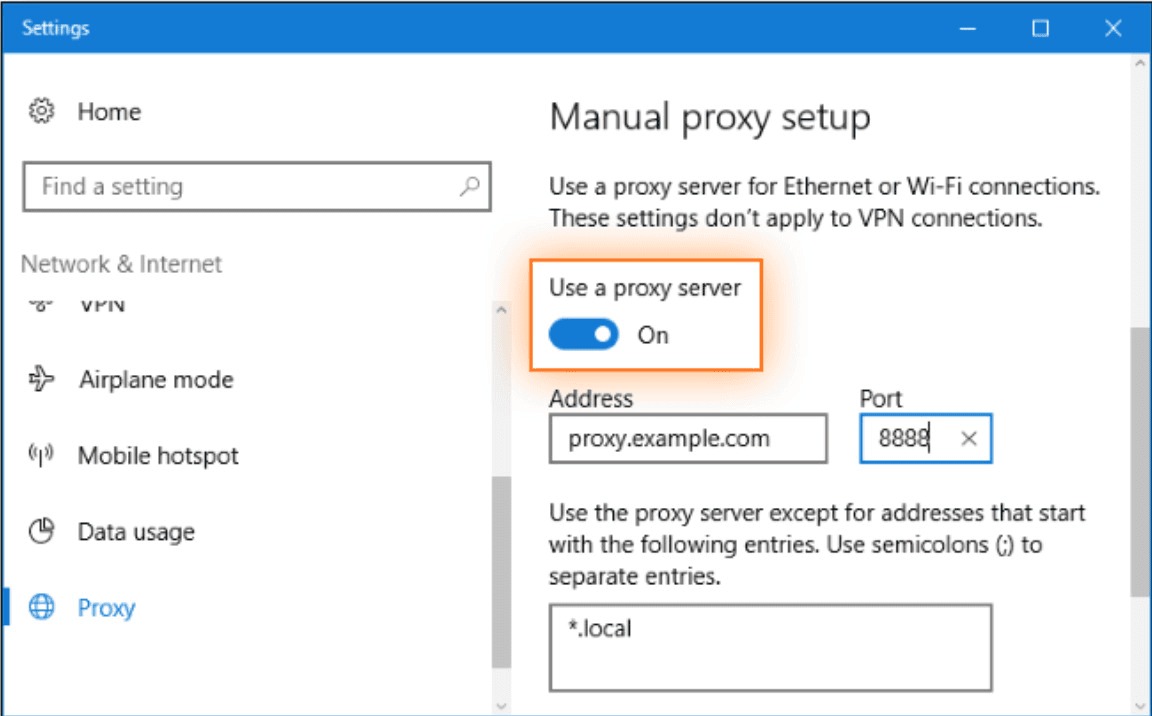
Bước 1: Nhấn tổ hợp phím Windows + I để mở Cài đặt.
Bước 2: Chọn Network & Internet và sau đó nhấp vào Proxy.
Bước 3: Bật chế độ Use a Proxy Server trong phần Manual Setup.
Bước 4: Nhập địa chỉ Proxy và số cổng cần thiết (thường là 8080) rồi nhấn Save.
Lưu ý: Bạn nên kích hoạt tùy chọn Automatically detect settings để hệ thống tự động phát hiện cài đặt Proxy nếu có.
Các bước cài đặt trên Windows 8 khá tương tự, chỉ cần bạn truy cập vào Settings, chọn Network Proxy và thực hiện tương tự như trên Windows 10.
Trên hệ điều hành macOS, việc cài đặt Proxy Server cũng rất đơn giản. Thao tác này giúp bạn duy trì sự bảo mật và quyền riêng tư khi sử dụng internet.
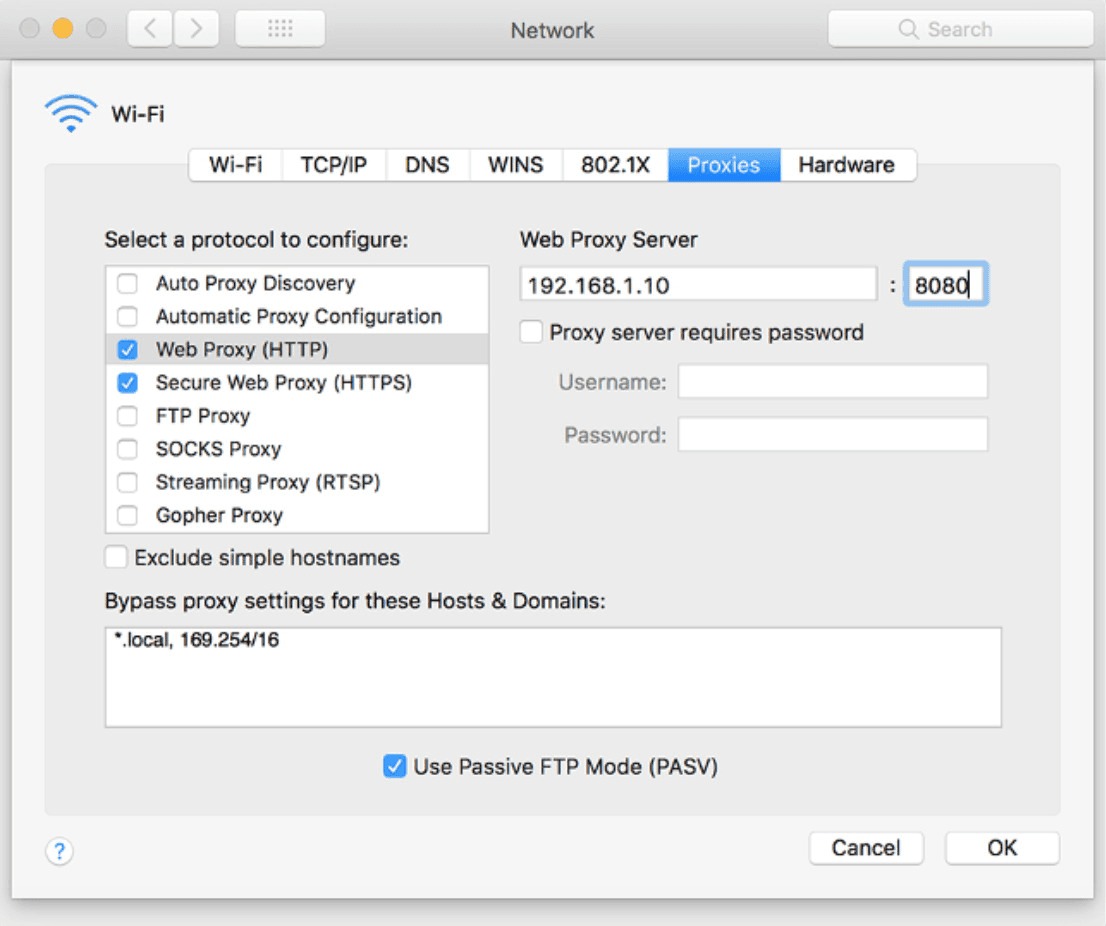
Bước 1: Mở System Preferences, chọn Network.
Bước 2: Chọn loại mạng đang sử dụng (Ethernet hoặc Wi-Fi).
Bước 3: Nhấn Advanced, sau đó chọn tab Proxies.
Bước 4: Chọn Auto Proxy Discovery hoặc cấu hình thủ công bằng cách nhập địa chỉ Proxy và số cổng.
Bước 5: Nhập tên người dùng và mật khẩu nếu Proxy Server yêu cầu xác thực.
Google Chrome sẽ sử dụng cài đặt Proxy từ hệ thống của bạn, nhưng bạn có thể thay đổi cấu hình này một cách dễ dàng.
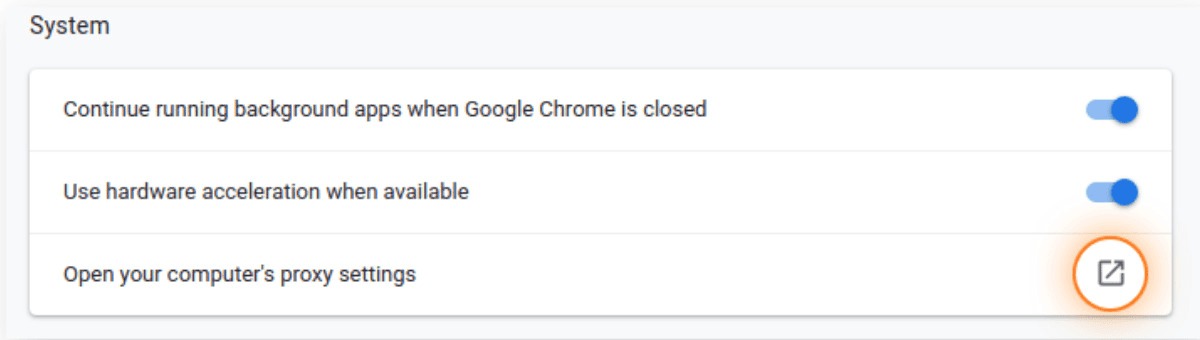
Bước 1: Mở Chrome, vào Settings.
Bước 2: Cuộn xuống và chọn Advanced, sau đó nhấn System.
Bước 3: Nhấp vào Open your computer's proxy settings và làm theo các bước cài đặt Proxy trên Windows hoặc MacOS.
Safari cũng cho phép người dùng thay đổi cài đặt Proxy thông qua các bước tương tự như trên MacOS.
Bước 1: Mở Safari, chọn Preferences.
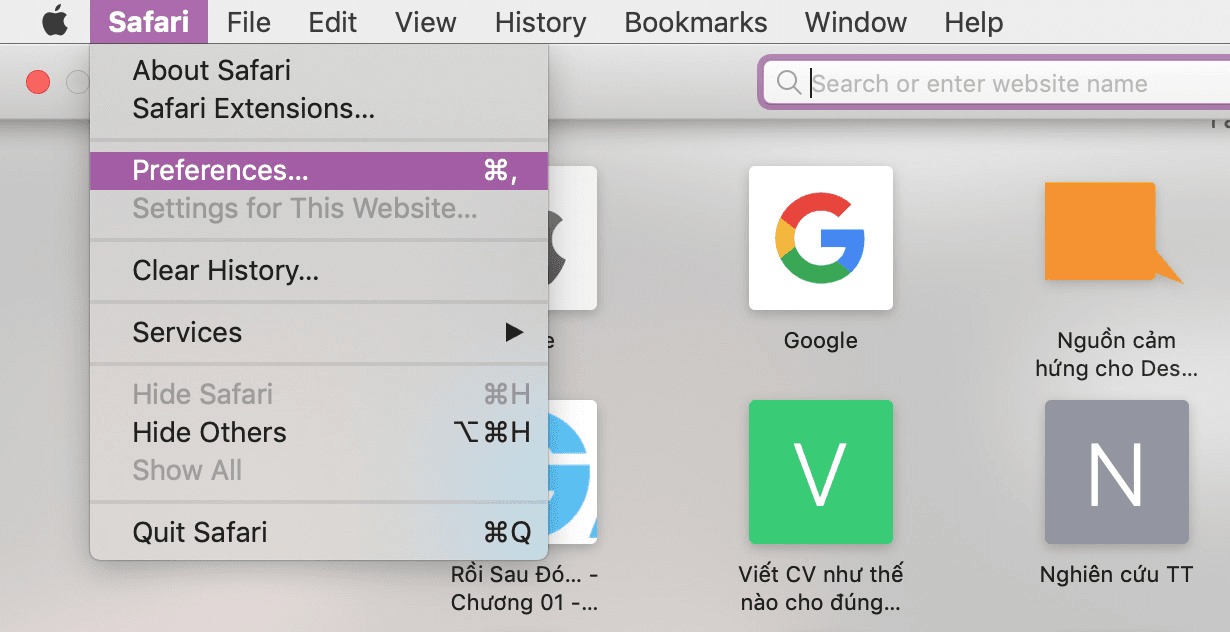
Bước 2: Chọn tab Advanced, sau đó nhấn vào Change settings trong mục Proxies.
Firefox có sự khác biệt khi không tự động sử dụng cài đặt Proxy của hệ thống. Bạn có thể thiết lập Proxy thủ công theo các bước sau:
Bước 1: Mở Firefox, vào Settings.
Bước 2: Chọn Network Settings, sau đó nhấp vào Settings.
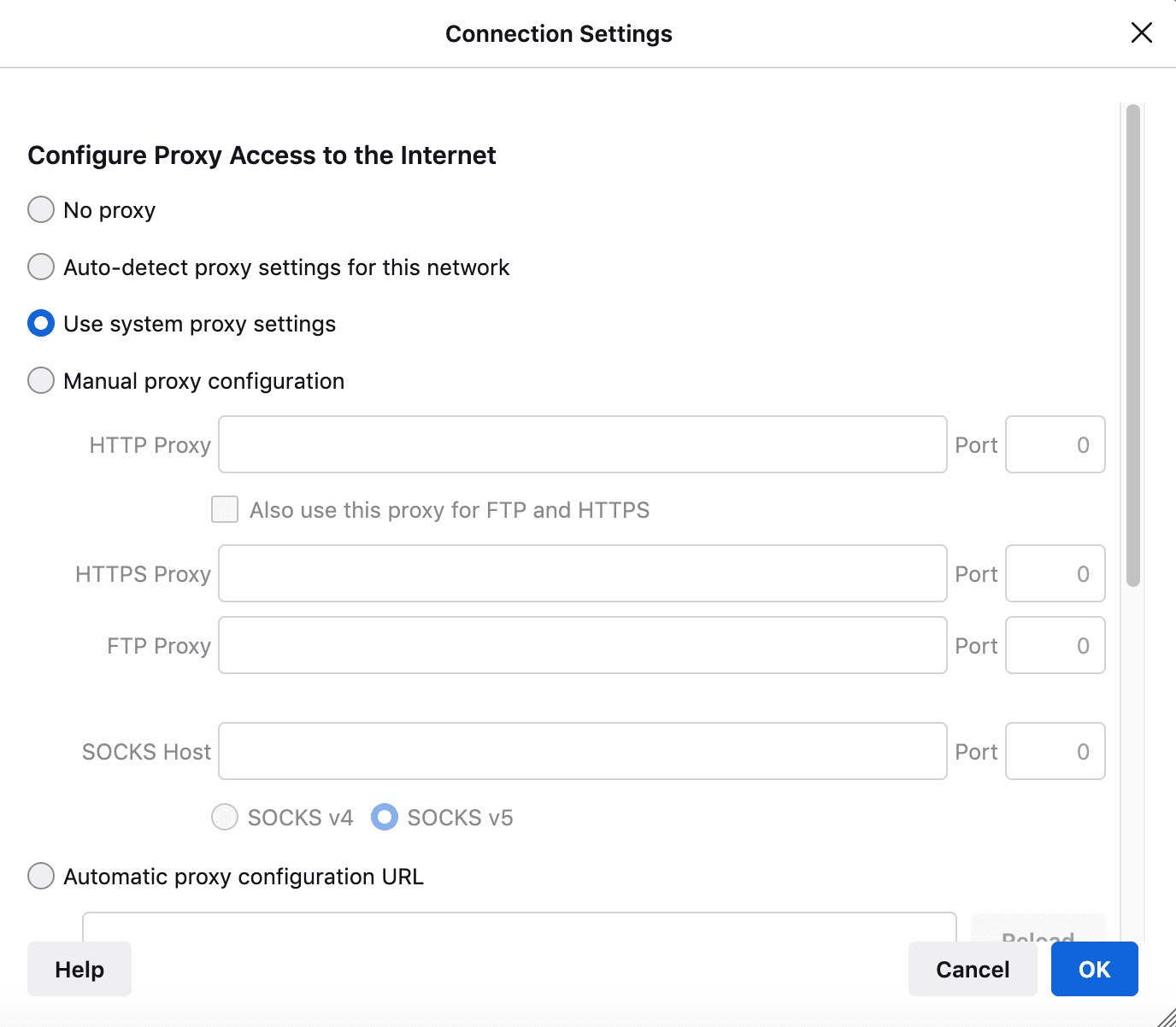
Bước 3: Chọn Auto-detect proxy settings for this network hoặc nhập thủ công địa chỉ Proxy Server.
Khi cài đặt Proxy Server, bạn cần chú ý đến các thông số như địa chỉ IP của Proxy, số cổng, và yêu cầu xác thực (nếu có). Ngoài ra, việc chọn Proxy Server có tốc độ cao và độ bảo mật tốt là vô cùng quan trọng.
Nhiều nhà cung cấp dịch vụ hiện nay cung cấp Proxy Server với các tính năng vượt trội, như KDATA, liên hệ để được Tư vấn viên tư vấn.
Việc cài đặt Proxy Server không chỉ đơn giản mà còn mang lại rất nhiều lợi ích trong việc bảo mật thông tin, tối ưu tốc độ truy cập và tiết kiệm băng thông. Bằng cách làm theo hướng dẫn trên, bạn có thể dễ dàng cài đặt và sử dụng Proxy Server trên máy tính và trình duyệt web của mình. Hãy lựa chọn nhà cung cấp Proxy Server uy tín để đảm bảo an toàn và hiệu quả khi lướt web.
Proxy Server là công cụ không thể thiếu trong kỷ nguyên số, nơi quyền riêng tư và an ninh mạng ngày càng trở nên quan trọng. Cài đặt Proxy Server ngay hôm nay để trải nghiệm internet một cách an toàn và hiệu quả hơn.
KDATA vui mừng thông báo dịch vụ Cloud Phone System chính thức ra mắt. Đây là giải pháp giả lập điện thoại Android tiên phong tại Việt Nam, công nghệ ảo hóa trên nền tảng ARM mang đến trải nghiệm sử dụng như “THẬT”, cho phép sử dụng linh hoạt trên cả mobile và PC, giúp tối ưu hóa hiệu suất làm việc và giải trí chỉ từ 6.299 VND/6h.
- Tùy chỉnh linh hoạt: CPU, RAM, hệ điều hành theo nhu cầu.
- Không lo giật lag: Chơi game lớn mà không cần thiết bị cấu hình cao.
- Tạo nhiều tài khoản cùng lúc
- Hình ảnh sắc nét - FPS ổn định: Trải nghiệm sống động, mượt mà.
- Treo tài khoản 24/7/365:
✅ Truyền thông mạng xã hội - Quản lý tài khoản Facebook, Gmail, YouTube dễ dàng.
✅ Chơi game trên nền tảng đám mây - Trải nghiệm chơi game, treo game không giới hạn, kết nối mượt mà.
✅ Điện thoại riêng tư - Bảo mật tuyệt đối, an tâm sử dụng.
Ưu đãi đặc biệt: Giảm ngay 10% trong thời gian ra mắt - Đừng bỏ lỡ!
👉 Thân mời Quý Khách Hàng và Quý Đối Tác cùng ghé thăm Website chính thức dịch vụ Cloud Phone System của KDATA để khám phá thêm thông tin chi tiết và trải nghiệm ngay hôm nay.
📚 Hướng dẫn sử dụng Cloud Phone System với vài bước đơn giản: TẠI ĐÂY
Tips: Tham gia Channel Telegram KDATA để không bỏ sót khuyến mãi hot nào